PLATEAUげっちゅ
開発中
© CC BY 4+
1371
スマホでかざした建物(PLATEAU)を入手することができるアプリ。
思い出を3次元的に残すことができる新しい思い出の形を提案します!!
入手したモデルは仮想空間に配置することができ、AR表示も可能
-
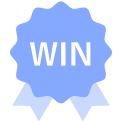 MIERUNE賞PLATEAU Hack Challenge 2022 in enspace(仙台)
MIERUNE賞PLATEAU Hack Challenge 2022 in enspace(仙台)
- 動画
-
- 開発素材
- システム構成
-
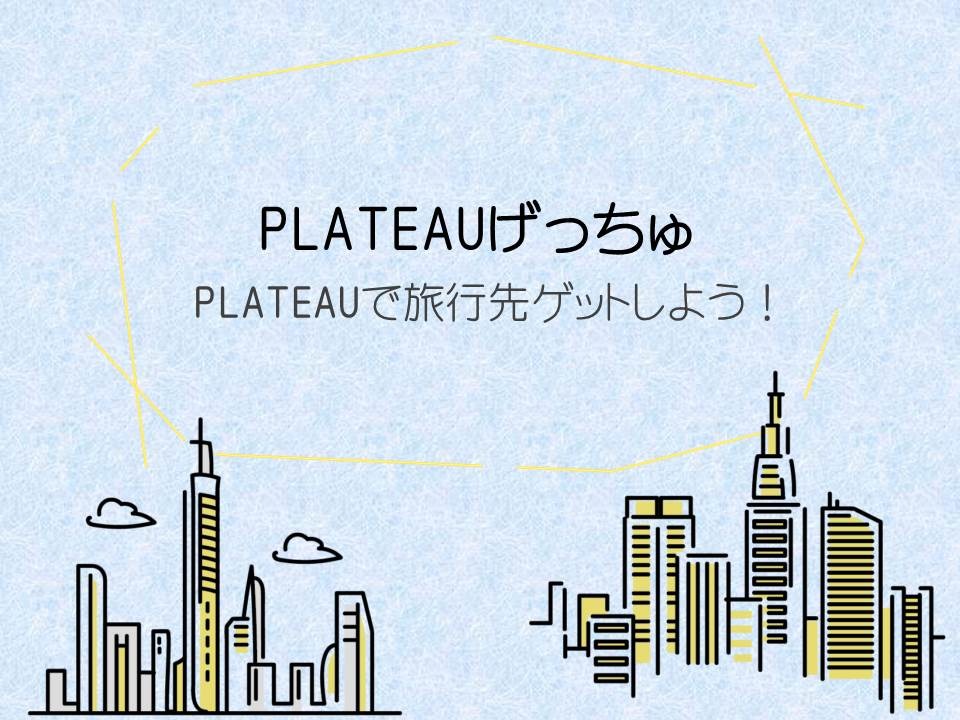
- ストーリー
-
- メンバー
-
-
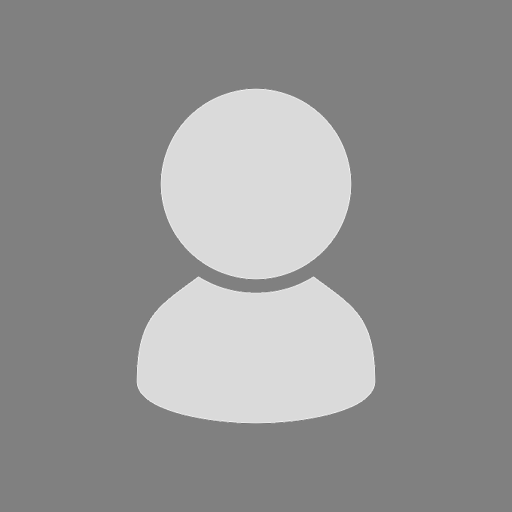
- りさ @risaume
-
- プロジェクトマネジメント
- プレゼン資料作成
-

- 山本 裕規 @username54
-
- 開発
-

- AbeKazuki(べちお) @betio
-
- リーダー兼開発者
- プレゼン(資料作成・発表)
-
- 関連イベント
-
-
 PLATEAU Hack Challenge 2022 in enspace(仙台)2022-11-12 開催
PLATEAU Hack Challenge 2022 in enspace(仙台)2022-11-12 開催
-
- 関連リンク
- 同じニオイがする作品
-
-
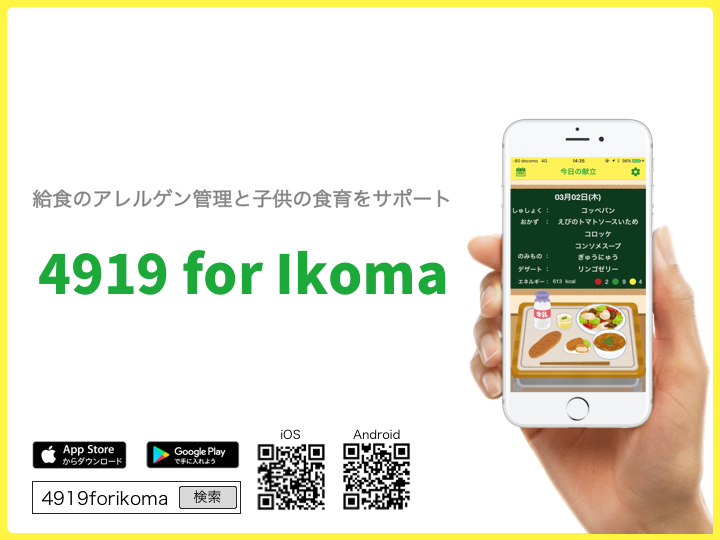 4919 for Ikoma
4919 for Ikoma
-
 【楽チン翻訳 学級通信】 by SUPER MOON
【楽チン翻訳 学級通信】 by SUPER MOON
-
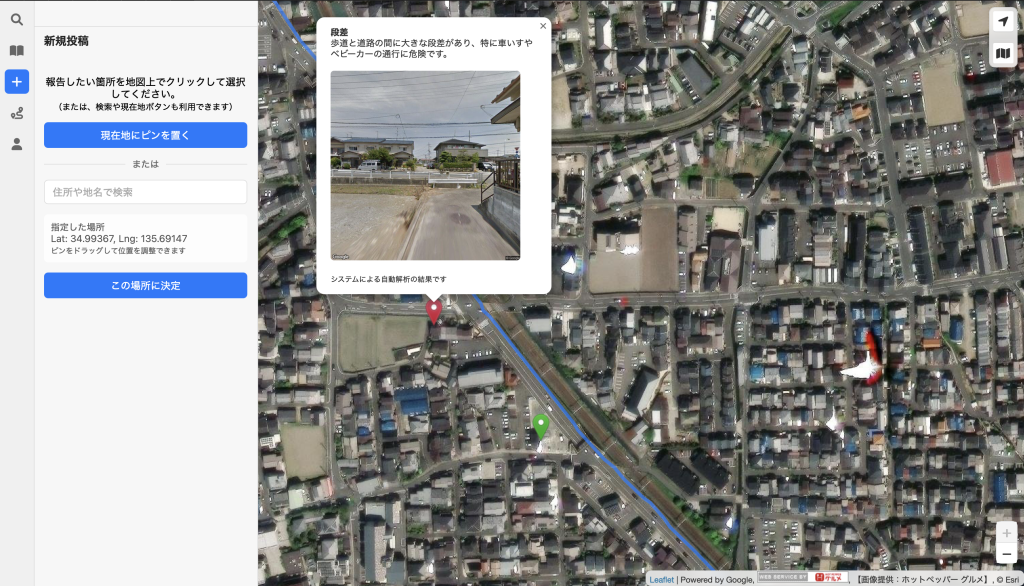 安全な歩道ナビ
安全な歩道ナビ
-
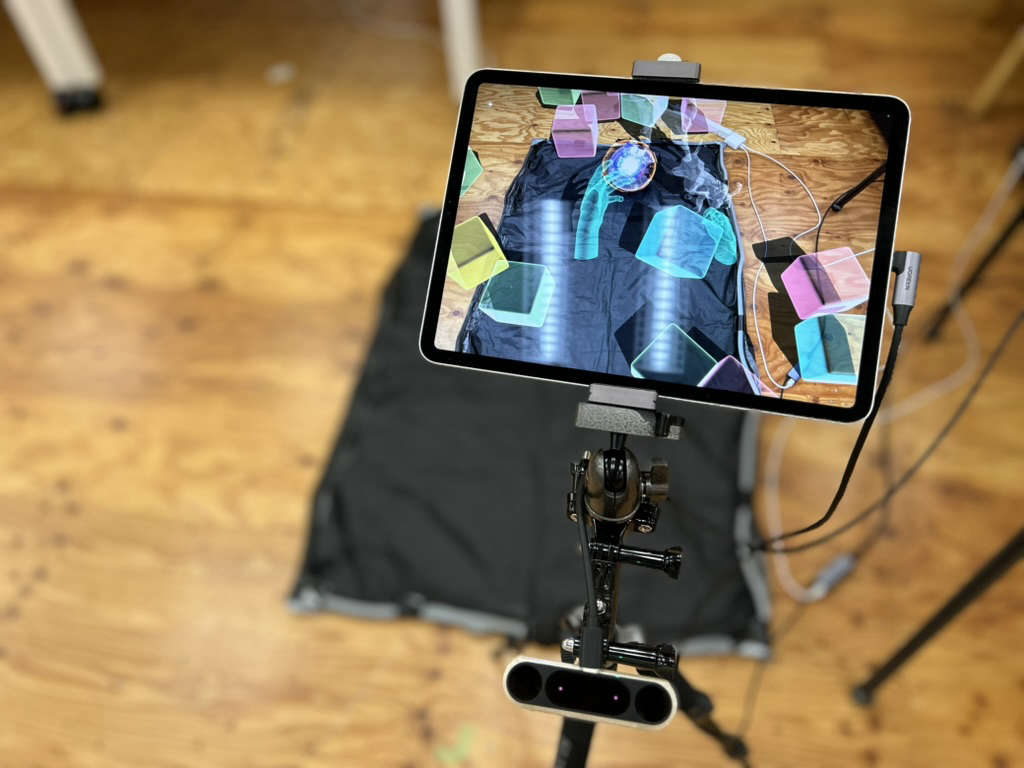 Boundary Blur:球体型ロボットと複合現実を活用したマルチエージェントシステム
Boundary Blur:球体型ロボットと複合現実を活用したマルチエージェントシステム
-

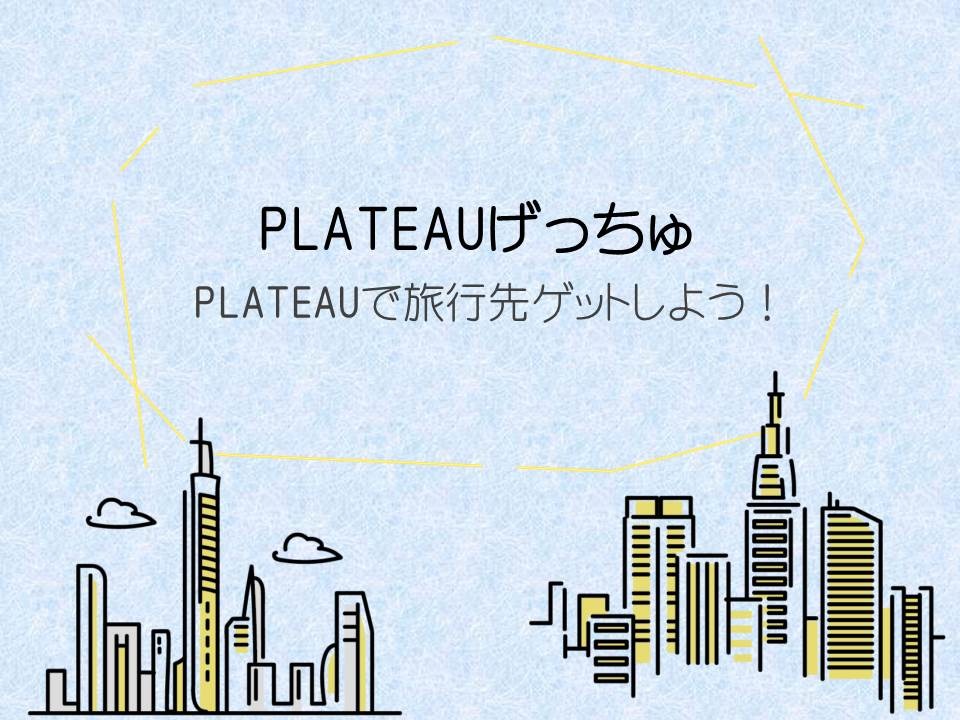


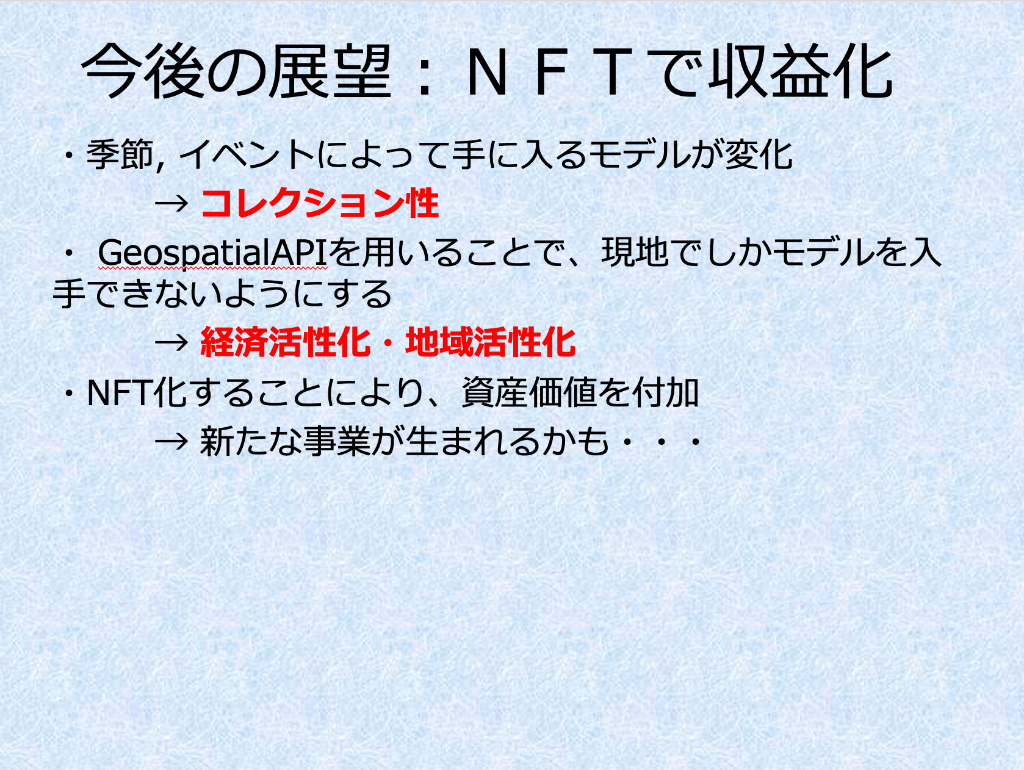
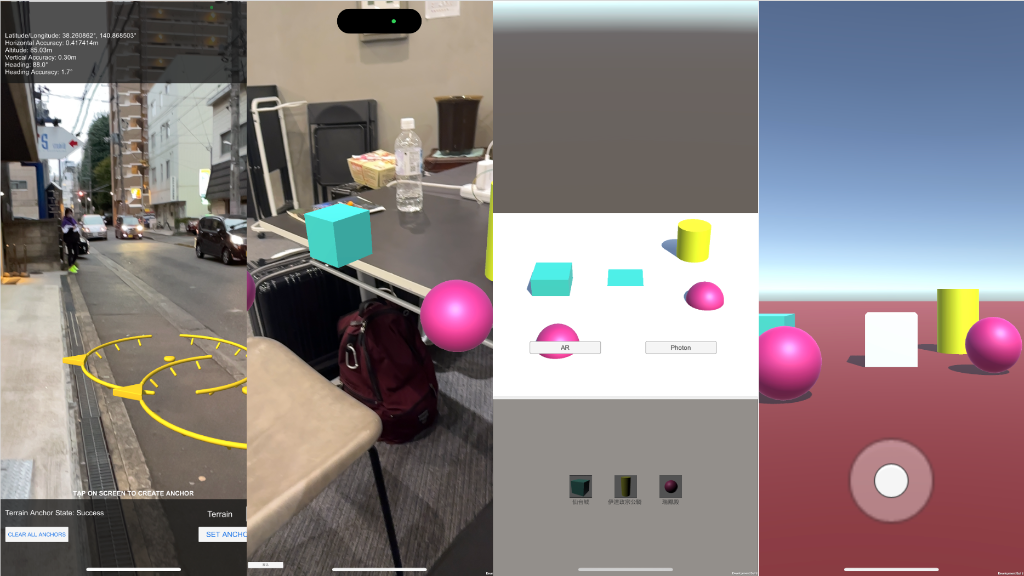


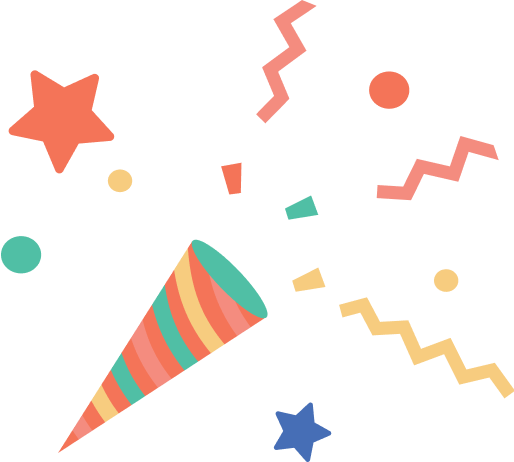
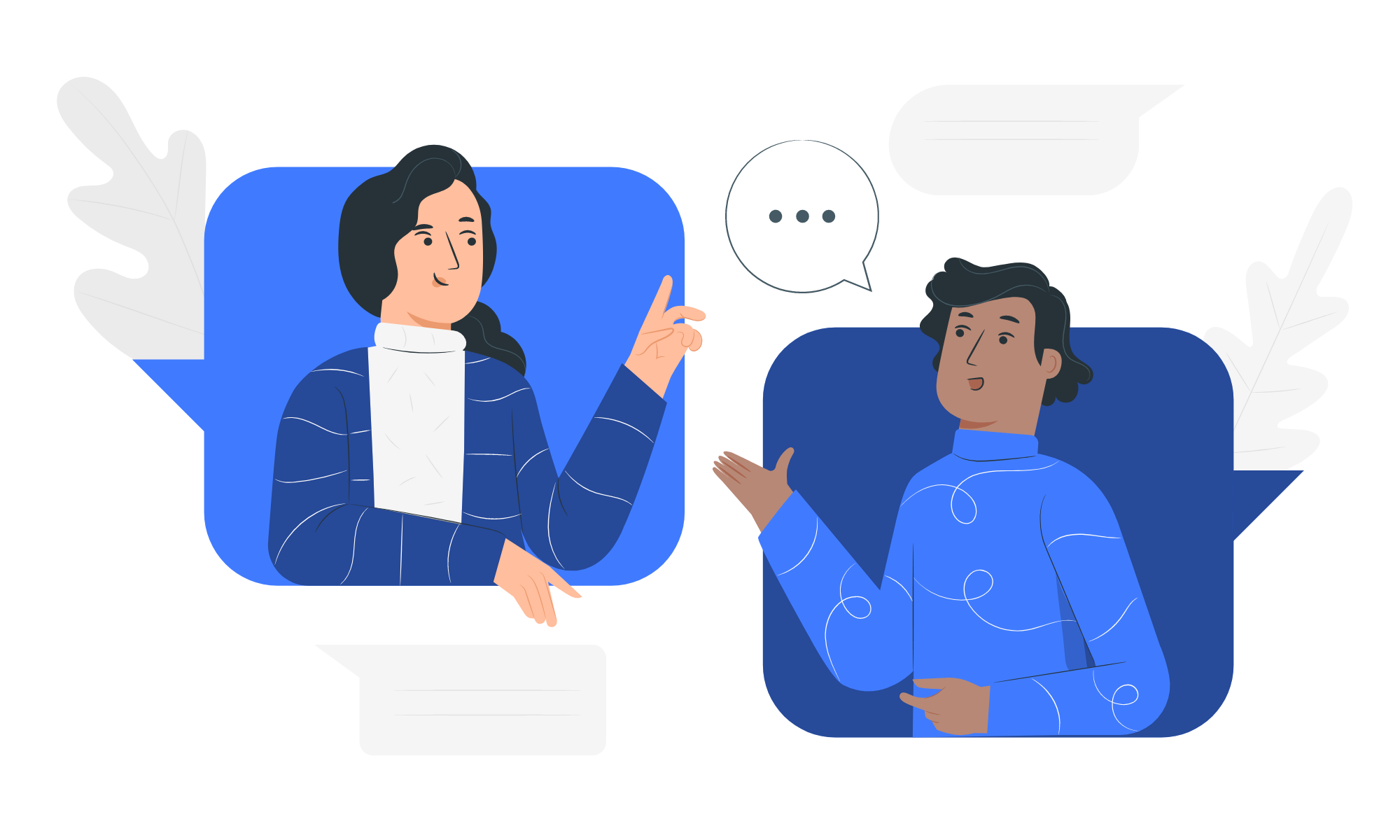
テクニカルサポート企業による選出により受賞